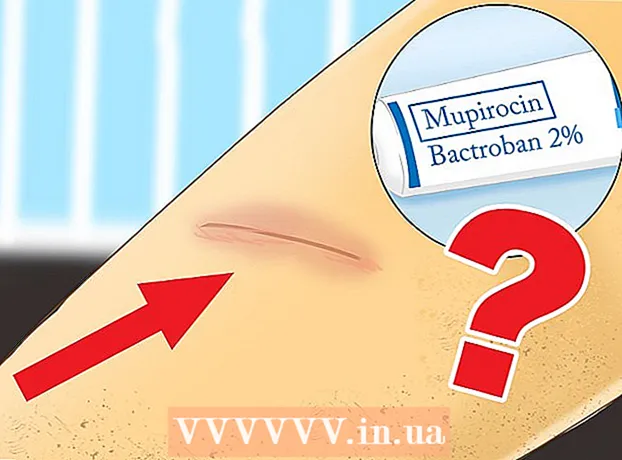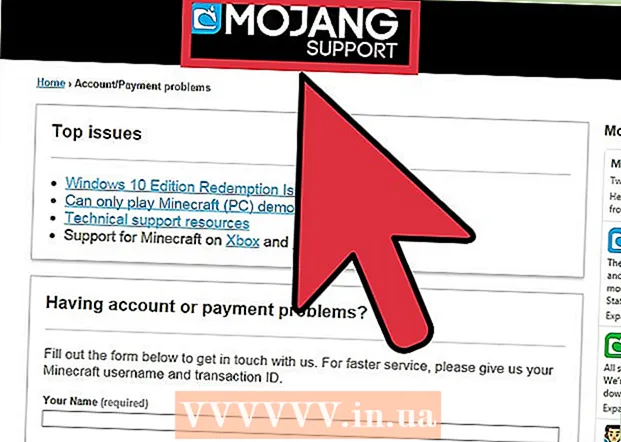ກະວີ:
Ellen Moore
ວັນທີຂອງການສ້າງ:
16 ເດືອນມັງກອນ 2021
ວັນທີປັບປຸງ:
1 ເດືອນກໍລະກົດ 2024

ເນື້ອຫາ
ໃນບົດຄວາມນີ້, ພວກເຮົາຈະສະແດງວິທີຢຸດການຊິ້ງຂໍ້ມູນອັດຕະໂນມັດຂອງໄຟລ and ແລະໂຟນເດີລະຫວ່າງ Google Drive ແລະຮາດໄດຂອງຄອມພິວເຕີຂອງເຈົ້າ. ອັນນີ້ສາມາດເຮັດໄດ້ໂດຍການໃຊ້ບຣາວເຊີເວັບຂອງຄອມພິວເຕີຂອງເຈົ້າ.
ຂັ້ນຕອນ
ວິທີການ 1 ຂອງ 2: ໂຟນເດີສະເພາະ
 1 ໄປຫາ ໜ້າ Google Drive ຢູ່ໃນເວັບບຣາວເຊີ. ໃສ່ drive.google.com ໃນແຖບທີ່ຢູ່ແລະກົດປຸ່ມ ↵ເຂົ້າ ຫຼື ກັບຄືນ.
1 ໄປຫາ ໜ້າ Google Drive ຢູ່ໃນເວັບບຣາວເຊີ. ໃສ່ drive.google.com ໃນແຖບທີ່ຢູ່ແລະກົດປຸ່ມ ↵ເຂົ້າ ຫຼື ກັບຄືນ. - ຖ້າເຈົ້າຍັງບໍ່ໄດ້ເຂົ້າສູ່ລະບົບເທື່ອ, ໃສ່ອີເມວ / ເບີໂທລະສັບຂອງເຈົ້າແລະຄລິກຕໍ່ໄປ, ຈາກນັ້ນໃສ່ລະຫັດຜ່ານຂອງເຈົ້າແລະຄລິກຕໍ່ໄປ.
 2 ຄລິກໄອຄອນ
2 ຄລິກໄອຄອນ  ຢູ່ໃນມຸມຂວາລຸ່ມ. ໜ້າ ຕ່າງປັອບອັບການ ສຳ ຮອງແລະຊິ້ງຂໍ້ມູນຈະປະກົດຂຶ້ນ.
ຢູ່ໃນມຸມຂວາລຸ່ມ. ໜ້າ ຕ່າງປັອບອັບການ ສຳ ຮອງແລະຊິ້ງຂໍ້ມູນຈະປະກົດຂຶ້ນ. - ໄອຄອນນີ້ຈະປະກົດຂຶ້ນພຽງແຕ່ໃນລະຫວ່າງການປະສານ. ຖ້າບໍ່ມີໄອຄອນ, ອັບໂຫລດໄຟລ new ໃto່ໃສ່ Disk.
 3 ຄລິກໄອຄອນ ⋮ ຢູ່ໃນປ່ອງຢ້ຽມຊິງໄດ້. ເຈົ້າຈະພົບເຫັນມັນຢູ່ໃນແຈຂວາເທິງຂອງ ໜ້າ ຕ່າງຊິງຄ. ເມນູທີ່ມີຕົວເລືອກການຊິ້ງຂໍ້ມູນຈະເປີດຂຶ້ນ.
3 ຄລິກໄອຄອນ ⋮ ຢູ່ໃນປ່ອງຢ້ຽມຊິງໄດ້. ເຈົ້າຈະພົບເຫັນມັນຢູ່ໃນແຈຂວາເທິງຂອງ ໜ້າ ຕ່າງຊິງຄ. ເມນູທີ່ມີຕົວເລືອກການຊິ້ງຂໍ້ມູນຈະເປີດຂຶ້ນ.  4 ຄລິກໃສ່ ຢຸດຊົ່ວຄາວ ຢູ່ໃນເມນູ. ຂັ້ນຕອນການຊິ້ງຂໍ້ມູນປັດຈຸບັນຈະຖືກຢຸດໄວ້ຊົ່ວຄາວ.
4 ຄລິກໃສ່ ຢຸດຊົ່ວຄາວ ຢູ່ໃນເມນູ. ຂັ້ນຕອນການຊິ້ງຂໍ້ມູນປັດຈຸບັນຈະຖືກຢຸດໄວ້ຊົ່ວຄາວ. - ເພື່ອສືບຕໍ່ຂະບວນການ, ຄລິກ "ສືບຕໍ່" ຢູ່ໃນເມນູດຽວກັນ.
 5 ຄລິກໃສ່ ການຕັ້ງຄ່າ ຢູ່ໃນເມນູ sync ໄດ້. ປ່ອງຢ້ຽມໃwill່ຈະເປີດການຕັ້ງຄ່າການສໍາຮອງແລະຊິ້ງຂໍ້ມູນ.
5 ຄລິກໃສ່ ການຕັ້ງຄ່າ ຢູ່ໃນເມນູ sync ໄດ້. ປ່ອງຢ້ຽມໃwill່ຈະເປີດການຕັ້ງຄ່າການສໍາຮອງແລະຊິ້ງຂໍ້ມູນ.  6 ຄລິກໃສ່ ການຕັ້ງຄ່າ Google Drive ໃນ ໜ້າ ຕ່າງເບື້ອງຊ້າຍຂອງ ໜ້າ ຕ່າງການຕັ້ງຄ່າ. ລາຍຊື່ໂຟນເດີທັງthatົດທີ່ ກຳ ລັງຊິ້ງຂໍ້ມູນຈະຖືກສະແດງ.
6 ຄລິກໃສ່ ການຕັ້ງຄ່າ Google Drive ໃນ ໜ້າ ຕ່າງເບື້ອງຊ້າຍຂອງ ໜ້າ ຕ່າງການຕັ້ງຄ່າ. ລາຍຊື່ໂຟນເດີທັງthatົດທີ່ ກຳ ລັງຊິ້ງຂໍ້ມູນຈະຖືກສະແດງ.  7 ຍົກເລີກການເລືອກກ່ອງຢູ່ທາງຂ້າງໂຟນເດີທີ່ຕ້ອງການ. ເພື່ອເຮັດສິ່ງນີ້, ກົດທີ່ກ່ອງກາເຄື່ອງblueາຍສີຟ້າຖັດຈາກໂຟນເດີທີ່ຕ້ອງການແລະກວດໃຫ້ແນ່ໃຈວ່າປ່ອງisາຍຫວ່າງເປົ່າ.
7 ຍົກເລີກການເລືອກກ່ອງຢູ່ທາງຂ້າງໂຟນເດີທີ່ຕ້ອງການ. ເພື່ອເຮັດສິ່ງນີ້, ກົດທີ່ກ່ອງກາເຄື່ອງblueາຍສີຟ້າຖັດຈາກໂຟນເດີທີ່ຕ້ອງການແລະກວດໃຫ້ແນ່ໃຈວ່າປ່ອງisາຍຫວ່າງເປົ່າ. - ໂຟນເດີທີ່ບໍ່ມີກ່ອງcheckາຍຖືກຈະບໍ່ຖືກຊິ້ງຂໍ້ມູນລະຫວ່າງດິສກ and ແລະຮາດໄດຂອງຄອມພິວເຕີຂອງເຈົ້າ.
- ກ່ອງຈົດາຍຖືກເລືອກຈະຊິ້ງຂໍ້ມູນອັດຕະໂນມັດລະຫວ່າງ Disk ແລະຮາດໄດຂອງຄອມພິວເຕີຂອງເຈົ້າ.
 8 ຄລິກໃສ່ ຕົກລົງ. ເຈົ້າຈະພົບເຫັນປຸ່ມສີຟ້ານີ້ຢູ່ໃນມຸມຂວາລຸ່ມ.ການປ່ຽນແປງຂອງທ່ານຈະຖືກບັນທຶກໄວ້, ແລະໂຟນເດີທີ່ບໍ່ມີກ່ອງcheckາຍຖືກຈະບໍ່ຊິ້ງຂໍ້ມູນກັບ Drive ອີກຕໍ່ໄປ.
8 ຄລິກໃສ່ ຕົກລົງ. ເຈົ້າຈະພົບເຫັນປຸ່ມສີຟ້ານີ້ຢູ່ໃນມຸມຂວາລຸ່ມ.ການປ່ຽນແປງຂອງທ່ານຈະຖືກບັນທຶກໄວ້, ແລະໂຟນເດີທີ່ບໍ່ມີກ່ອງcheckາຍຖືກຈະບໍ່ຊິ້ງຂໍ້ມູນກັບ Drive ອີກຕໍ່ໄປ.
ວິທີທີ່ 2 ຂອງ 2: ການປະສານທັງົດ
 1 ໄປຫາ ໜ້າ Google Drive ຢູ່ໃນເວັບບຣາວເຊີ. ໃສ່ drive.google.com ໃນແຖບທີ່ຢູ່ແລະກົດປຸ່ມ ↵ເຂົ້າ ຫຼື ກັບຄືນ.
1 ໄປຫາ ໜ້າ Google Drive ຢູ່ໃນເວັບບຣາວເຊີ. ໃສ່ drive.google.com ໃນແຖບທີ່ຢູ່ແລະກົດປຸ່ມ ↵ເຂົ້າ ຫຼື ກັບຄືນ. - ຖ້າເຈົ້າຍັງບໍ່ໄດ້ເຂົ້າສູ່ລະບົບເທື່ອ, ໃສ່ອີເມວ / ເບີໂທລະສັບຂອງເຈົ້າແລະຄລິກຕໍ່ໄປ, ຈາກນັ້ນໃສ່ລະຫັດຜ່ານຂອງເຈົ້າແລະຄລິກຕໍ່ໄປ.
 2 ຄລິກໄອຄອນ
2 ຄລິກໄອຄອນ  ຢູ່ມຸມຂວາເທິງຂ້າງລຸ່ມຮູບໂປຣໄຟລ your ຂອງເຈົ້າ. ເມນູຈະເປີດ.
ຢູ່ມຸມຂວາເທິງຂ້າງລຸ່ມຮູບໂປຣໄຟລ your ຂອງເຈົ້າ. ເມນູຈະເປີດ.  3 ຄລິກໃສ່ ການຕັ້ງຄ່າ ຢູ່ໃນເມນູ. ການຕັ້ງຄ່າ Drive ຈະເປີດໃນ ໜ້າ ຈໍໃ່.
3 ຄລິກໃສ່ ການຕັ້ງຄ່າ ຢູ່ໃນເມນູ. ການຕັ້ງຄ່າ Drive ຈະເປີດໃນ ໜ້າ ຈໍໃ່.  4 ຄລິກໃສ່ ທົ່ວໄປ. ເຈົ້າຈະພົບເຫັນຕົວເລືອກນີ້ຢູ່ເທິງສຸດຂອງແຖບເບື້ອງຊ້າຍ.
4 ຄລິກໃສ່ ທົ່ວໄປ. ເຈົ້າຈະພົບເຫັນຕົວເລືອກນີ້ຢູ່ເທິງສຸດຂອງແຖບເບື້ອງຊ້າຍ.  5 ຍົກເລີກການເລືອກເອົາຫ້ອງດັ່ງກ່າວ ອອບລາຍ. ຖ້າຕົວເລືອກນີ້ຖືກເປີດໃຊ້ງານ, ໄຟລ in ຢູ່ໃນ Yandex.Disk ຈະຖືກປະສານອັດຕະໂນມັດກັບຮາດໄດຂອງຄອມພິວເຕີຂອງເຈົ້າ.
5 ຍົກເລີກການເລືອກເອົາຫ້ອງດັ່ງກ່າວ ອອບລາຍ. ຖ້າຕົວເລືອກນີ້ຖືກເປີດໃຊ້ງານ, ໄຟລ in ຢູ່ໃນ Yandex.Disk ຈະຖືກປະສານອັດຕະໂນມັດກັບຮາດໄດຂອງຄອມພິວເຕີຂອງເຈົ້າ.  6 ຄລິກໃສ່ ພ້ອມ. ເຈົ້າຈະພົບເຫັນປຸ່ມສີຟ້ານີ້ຢູ່ໃນແຈຂວາເທິງ. ການປ່ຽນແປງທີ່ເຮັດຈະຖືກບັນທຶກໄວ້.
6 ຄລິກໃສ່ ພ້ອມ. ເຈົ້າຈະພົບເຫັນປຸ່ມສີຟ້ານີ້ຢູ່ໃນແຈຂວາເທິງ. ການປ່ຽນແປງທີ່ເຮັດຈະຖືກບັນທຶກໄວ້.